Inhaltsverzeichnis
Es gibt mehrere Möglichkeiten, sich mit einem FTP-Server zu verbinden und auf dessen Inhalte zuzugreifen, aber die einfachste ist die Verwendung Ihres Internet-Browsers. Die FTP-Verbindung über den Internet-Browser wird meist dann verwendet, wenn Sie nur Dateien herunterladen oder ansehen möchten, die auf einem öffentlichen FTP-Server (mit anonymem Zugang) gespeichert sind.

Wenn Sie Dateien zwischen Ihrem Computer und einem sicheren FTP-Server übertragen (herunterladen, hochladen oder ändern) möchten, bei dem Sie einen Benutzernamen und ein Kennwort eingeben müssen, um auf den Inhalt zuzugreifen, dann sollten Sie eine der folgenden Lösungen verwenden:
a. Verwenden Sie ein FTP-Client-Programm (wie das FileZilla-Klient oder die WinSCP oder die FireFTP Plugin für Firebox), um sich mit dem FTP-Server zu verbinden,
b. So fügen Sie den FTP-Netzwerkspeicherort zum Windows Explorer hinzu.
c. So ordnen Sie dem FTP-Freigabeordner im Windows Explorer einen Laufwerksbuchstaben zu, um den Zugriff zu erleichtern.
In diesem Lernprogramm lernen Sie, wie Sie mit Ihrem Webbrowser auf einen FTP-Server zugreifen können.
Wie man mit einem beliebigen Internet-Browser auf einen FTP-Server zugreift.
Bevor Sie eine Verbindung zu einem FTP-Server herstellen, müssen Sie seinen Hostnamen (oder seine URL oder seine IP-Adresse) und natürlich die erforderlichen Sicherheitsnachweise (falls vorhanden) kennen, um auf die freigegebenen FTP-Inhalte zuzugreifen.
So greifen Sie mit Ihrem Webbrowser (Internet Explorer, Firefox, Chrome usw.) auf einen FTP-Server zu:
- Öffnen Sie Ihren Internet-Browser, geben Sie in das Adressfeld den Hostnamen (oder die IP-Adresse) des FTP-Servers und die Nummer des FTP-Ports ein (wenn der FTP-Server einen anderen Port als den Standard-Port "21" für FTP-Verbindungen verwendet) und drücken Sie Eingabe .
Beispiel Nr. 1: Wenn der Hostname des FTP-Servers "ftp.example.com" lautet und der angegebene Listening-Port für FTP-Verbindungen der Standard-Port (21) ist, geben Sie Folgendes ein:
- ftp://ftp.example.com
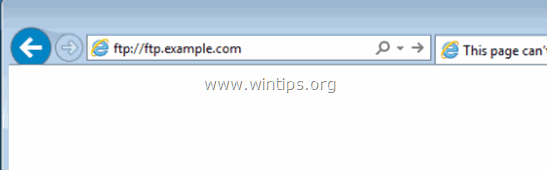
Beispiel Nr. 2: Wenn der Hostname des FTP-Servers "ftp.example.com" und der angegebene Listening-Port für FTP-Verbindungen "54557" ist, geben Sie Folgendes ein:
- ftp://ftp.example.com:54557
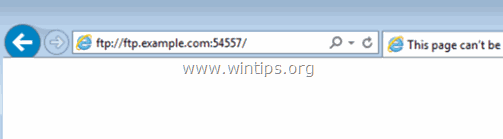
- Wenn der Server keinen anonymen Zugriff zulässt, werden Sie aufgefordert, Ihre Anmeldedaten (Benutzername und Passwort) einzugeben, um den Inhalt anzuzeigen.
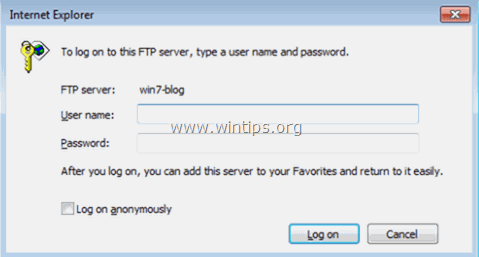
Das war's! Lassen Sie mich wissen, ob dieser Leitfaden Ihnen geholfen hat, indem Sie einen Kommentar über Ihre Erfahrungen hinterlassen. Bitte mögen und teilen Sie diesen Leitfaden, um anderen zu helfen.

Andy Davis
Der Blog eines Systemadministrators über Windows





